Installation von FC-to-SAS-Bridges und SAS-Platten-Shelves
 Änderungen vorschlagen
Änderungen vorschlagen


Installieren und verkabeln Sie ATTO FibreBridge Bridges und SAS-Platten-Shelfs, wenn Sie der Konfiguration neuen Speicher hinzufügen.
Bei den werkseitig eingegangenen Systemen sind die FC-zu-SAS-Bridges vorkonfiguriert und erfordern keine zusätzliche Konfiguration.
Dieses Verfahren wird mit der Annahme geschrieben, dass Sie die empfohlenen Bridge Management-Schnittstellen verwenden: Die ATTO ExpressNAV GUI und ATTO Quicknav Dienstprogramm.
Sie verwenden die ATTO ExpressNAV GUI, um eine Bridge zu konfigurieren und zu verwalten und die Bridge-Firmware zu aktualisieren. Sie verwenden das ATTO Quicknav Dienstprogramm, um den Bridge Ethernet Management 1 Port zu konfigurieren.
Stattdessen können Sie bei Bedarf andere Managementoberflächen verwenden, z. B. einen seriellen Port oder Telnet, um eine Bridge zu konfigurieren und zu verwalten, den Ethernet Management 1-Port zu konfigurieren und FTP, um die Bridge-Firmware zu aktualisieren.
Bei diesem Verfahren wird folgender Workflow verwendet:
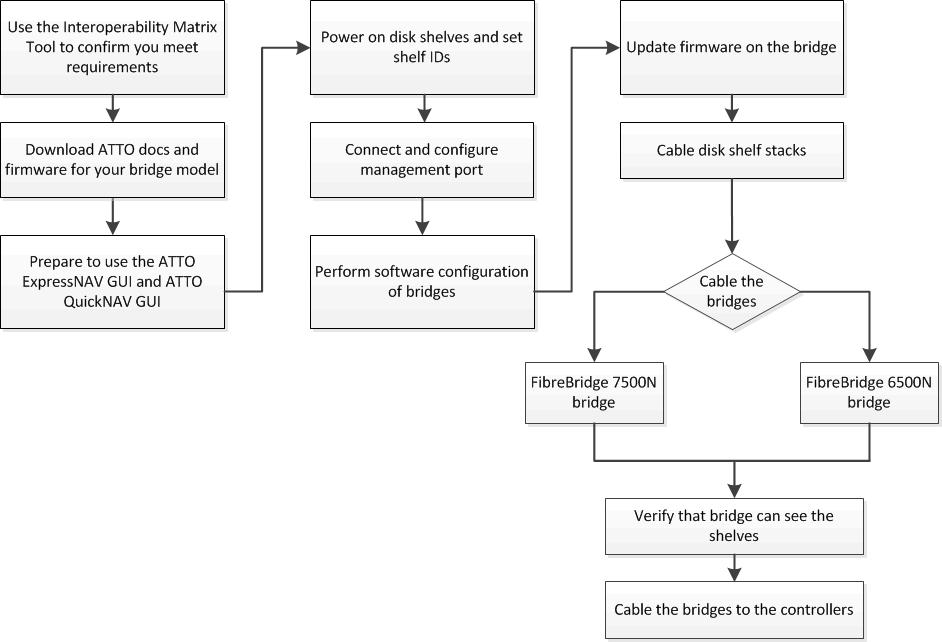
In-Band-Management der FC-to-SAS-Bridges
Ab ONTAP 9.5 mit FibreBridge 7500N oder 7600N Bridges wird in-Band-Management der Brücken als Alternative zum IP-Management der Brücken unterstützt. Ab ONTAP 9.8 ist das Out-of-Band-Management veraltet.

|
Ab ONTAP 9.8 beginnt der storage bridge Befehl wird durch ersetzt system bridge. Die folgenden Schritte zeigen das storage bridge Befehl, aber wenn Sie ONTAP 9.8 oder höher ausführen, der system bridge Befehl ist bevorzugt.
|
Bei der bandinternen Verwaltung können die Bridges über die ONTAP-CLI über die FC-Verbindung zur Bridge verwaltet und überwacht werden. Der physische Zugriff auf die Bridge über die Ethernet-Ports der Bridge ist nicht erforderlich, wodurch die Sicherheitslücke der Bridge verringert wird.
Die Verfügbarkeit der in-Band-Verwaltung der Brücken hängt von der Version von ONTAP ab:
-
Ab ONTAP 9.8 werden Brücken standardmäßig über in-Band-Verbindungen verwaltet und die Out-of-Band-Verwaltung der Brücken über SNMP ist veraltet.
-
ONTAP 9.5 bis 9.7: Entweder in-Band-Management oder Out-of-Band-SNMP-Management wird unterstützt.
-
Vor ONTAP 9.5 wird nur die bandexterne SNMP-Verwaltung unterstützt.
Bridge-CLI-Befehle können über den ONTAP-Schnittstellenbefehl über die ONTAP-Schnittstelle ausgegeben storage bridge run-cli -name <bridge_name> -command <bridge_command_name> werden.

|
Die Verwendung von in-Band-Management mit deaktiviertem IP-Zugriff wird empfohlen, um die Sicherheit durch Beschränkung der physischen Konnektivität der Bridge zu verbessern. |
FiberBridge 7600N und 7500N Brückengrenzen und Befestigungsregeln
Überprüfen Sie die Grenzwerte und Überlegungen beim Anbringen von FibreBridge 7600N- und 7500N-Brücken.
-
Die maximale Anzahl der kombinierten HDD- und SSD-Laufwerke beträgt 240.
-
Die maximale Anzahl von SSD-Laufwerken beträgt 96.
-
Es sind maximal 48 SSDs pro SAS-Port zulässig.
-
Die maximale Anzahl von Shelfs pro SAS-Port ist 10.
-
Verwenden Sie keine SSD- und HDD-Laufwerke zusammen am selben SAS-Port.
-
Verteilen Sie die Shelfs gleichmäßig über die SAS-Ports.
-
Sie sollten DS460 Shelfs nicht auf demselben SAS Port wie andere Shelf-Typen (z. B. DS212 oder DS224 Shelfs) einsetzen.
Im Folgenden ist eine Beispielkonfiguration zum Anschluss von vier DS224-Shelfs mit SSD-Laufwerken und sechs DS224-Shelfs mit HDD-Laufwerken dargestellt:
| SAS-Port | Shelfs und Laufwerke |
|---|---|
SAS Port-A |
2 DS224-Shelfs mit SSD-Laufwerken |
SAS-Port-B |
2 DS224-Shelfs mit SSD-Laufwerken |
SAS-Port-C |
3x DS224-Shelfs mit HDD-Laufwerken |
SAS-Port-D |
3x DS224-Shelfs mit HDD-Laufwerken |
Bereiten Sie die Installation vor
Wenn Sie die Installation der Bridges als Teil Ihres neuen MetroCluster-Systems vorbereiten, müssen Sie sicherstellen, dass Ihr System bestimmte Anforderungen erfüllt, einschließlich der Erfüllung der Setup- und Konfigurationsanforderungen für die Bridges. Weitere Anforderungen sind das Herunterladen der erforderlichen Dokumente, das Dienstprogramm ATTO Quicknav und die Bridge-Firmware.
-
Das System muss bereits in einem Rack installiert sein, wenn es nicht in einem Systemschrank ausgeliefert wurde.
-
Ihre Konfiguration muss unterstützte Hardware-Modelle und Software-Versionen verwenden.
Im können Sie im "NetApp Interoperabilitäts-Matrix-Tool (IMT)" Feld Speicherlösung Ihre MetroCluster-Lösung auswählen. Mit dem Komponenten-Explorer können Sie die Komponenten und die ONTAP-Version auswählen, um Ihre Suche zu verfeinern. Sie können Ergebnisse anzeigen auswählen, um die Liste der unterstützten Konfigurationen anzuzeigen, die den Kriterien entsprechen.
-
Jeder FC-Controller muss über einen FC-Port verfügen, damit eine Bridge angeschlossen werden kann.
-
Sie müssen mit der Handhabung von SAS-Kabeln und den Überlegungen und Best Practices für die Installation und Verkabelung von Festplatten-Shelfs vertraut sein.
Das Handbuch „ Installation and Service Guide“ für Ihr Festplatten-Shelf-Modell beschreibt die Überlegungen und Best Practices.
-
Der Computer, mit dem Sie die Brücken einrichten, muss einen ATTO-unterstützten Webbrowser betreiben, um die ATTO ExpressNAV GUI nutzen zu können.
Die ATTO Product Release Notes verfügen über eine aktuelle Liste der unterstützten Webbrowser. Sie können auf dieses Dokument über die ATTO-Website zugreifen, wie in den folgenden Schritten beschrieben.
-
Laden Sie das Installation and Service Guide für Ihr Festplatten-Shelf-Modell herunter:
-
Greifen Sie über den Link Ihres FibreBridge-Modells auf die ATTO-Website zu, und laden Sie das Handbuch und das Quicknav-Dienstprogramm herunter.
Das ATTO FibreBridge Installations- und Bedienungshandbuch für Ihre Modellbrücke enthält weitere Informationen zu Management-Schnittstellen.
Sie können auf diesen und andere Inhalte auf der ATTO-Website zugreifen, indem Sie den Link auf der ATTO FibreBridge-Beschreibungsseite verwenden.
-
-
Sammeln Sie die Hardware und Informationen, die benötigt werden, um die empfohlenen Bridge Management-Schnittstellen, die ATTO ExpressNAV GUI und das ATTO Quicknav Dienstprogramm zu verwenden:
-
Legen Sie einen nicht standardmäßigen Benutzernamen und ein Kennwort fest (für den Zugriff auf die Brücken).
Sie sollten den Standardbenutzernamen und das Standardpasswort ändern.
-
Bei der Konfiguration für die IP-Verwaltung der Brücken benötigen Sie das abgeschirmte Ethernet-Kabel mit den Brücken (das vom Bridge Ethernet Management 1-Port mit Ihrem Netzwerk verbunden wird).
-
Wenn Sie für das IP-Management der Brücken konfigurieren, benötigen Sie eine IP-Adresse, eine Subnetzmaske und Gateway-Informationen für den Ethernet-Management-Port 1 auf jeder Bridge.
-
Deaktivieren Sie VPN-Clients auf dem Computer, den Sie für die Einrichtung verwenden.
Aktive VPN-Clients führen zum Fehlschlagen des Quicknav-Scans für Brücken.
-
Installieren Sie die FC-to-SAS-Bridge und die SAS-Shelfs
Nachdem Sie sichergestellt haben, dass das System alle Anforderungen in „Vorbereitung auf die Installation“ erfüllt, können Sie Ihr neues System installieren.
-
Die Festplatten- und Shelf-Konfiguration an beiden Standorten sollte identisch sein.
Wenn ein nicht gespiegeltes Aggregat verwendet wird, kann die Festplatten- und Shelf-Konfiguration an jedem Standort unterschiedlich sein.
Alle Festplatten in der Disaster Recovery-Gruppe müssen denselben Verbindungstyp verwenden und für alle Nodes innerhalb der Disaster Recovery-Gruppe sichtbar sein. Dabei spielt es keine Rolle, welche Festplatten für ein gespiegeltes oder nicht gespiegeltes Aggregat verwendet werden. -
Die Anforderungen an die Systemkonnektivität für maximale Entfernungen für Platten-Shelves, FC-Controller und Backup-Bandgeräte mit Multimode-Glasfaserkabeln von 50 Mikron gelten auch für FibreBridge Bridges.

|
In-Band ACP wird ohne zusätzliche Verkabelung in den folgenden Shelves und FibreBridge 7500N oder 7600N Bridge unterstützt:
|

|
SAS-Shelves in MetroCluster-Konfigurationen unterstützen keine ACP-Verkabelung. |
Aktivieren Sie ggf. den IP-Port-Zugriff auf die FibreBridge 7600N-Brücke
Wenn Sie eine ONTAP-Version vor 9.5 verwenden oder anderweitig planen, Out-of-Band-Zugriff auf die FibreBridge 7600N-Brücke über Telnet oder andere IP-Port-Protokolle und -Dienste (FTP, ExpressNAV, ICMP oder Quicknav) zu nutzen, können Sie die Zugriffsservices über den Konsolen-Port aktivieren.
Im Gegensatz zu den ATTO FibreBridge 7500N Bridges wird die FibreBridge 7600N mit deaktivierten IP-Port-Protokollen und -Diensten ausgeliefert.
Ab ONTAP 9.5 wird in-Band-Management der Brücken unterstützt. Das bedeutet, dass die Brücken über die FC-Verbindung zur Bridge von der ONTAP-CLI konfiguriert und überwacht werden können. Physischer Zugang zur Bridge über die Bridge-Ethernet-Ports ist nicht erforderlich und die Bridge-Benutzeroberflächen sind nicht erforderlich.
Ab ONTAP 9.8 wird in-Band-Management der Bridges standardmäßig unterstützt und out-of-Band SNMP-Management ist veraltet.
Diese Aufgabe ist erforderlich, wenn Sie zur Verwaltung der Brücken * nicht* verwenden. In diesem Fall müssen Sie die Bridge über den Ethernet-Management-Port konfigurieren.
-
Greifen Sie auf die Konsolenschnittstelle der Bridge zu, indem Sie ein serielles Kabel an den seriellen Port der FibreBridge 7600N-Brücke anschließen.
-
Aktivieren Sie die Zugriffsservices über die Konsole, und speichern Sie die Konfiguration:
set closeport nonesaveconfigurationDer
set closeport noneBefehl aktiviert alle Zugriffsservices auf der Bridge. -
Deaktivieren Sie ggf. einen Dienst, indem Sie den ausstellen
set closeportBefehl und Wiederholung des Befehls nach Bedarf, bis alle gewünschten Dienste deaktiviert sind:set closeport serviceDer
set closeportDurch den Befehl wird ein einzelner Dienst gleichzeitig deaktiviert.Der Parameter
serviceKann wie folgt angegeben werden:-
expressnav
-
ftp
-
icmp
-
quicknav
-
snmp
-
telnet
Sie können mithilfe der überprüfen, ob ein bestimmtes Protokoll aktiviert oder deaktiviert ist
get closeportBefehl. -
-
Wenn Sie SNMP aktivieren, müssen Sie auch folgenden Befehl ausgeben:
set SNMP enabledSNMP ist das einzige Protokoll, das einen separaten Enable-Befehl erfordert.
-
Konfiguration speichern:
saveconfiguration
Konfigurieren Sie die FC-zu-SAS-Bridges
Bevor Sie das Modell der FC-zu-SAS-Brücken verkabeln, müssen Sie die Einstellungen in der FibreBridge-Software konfigurieren.
Sie sollten entscheiden, ob Sie die bandinterne Verwaltung der Brücken verwenden.

|
Ab ONTAP 9.8 beginnt der storage bridge Befehl wird durch ersetzt system bridge. Die folgenden Schritte zeigen das storage bridge Befehl, aber wenn Sie ONTAP 9.8 oder höher ausführen, der system bridge Befehl ist bevorzugt.
|
Wenn Sie die bandinterne Verwaltung der Bridge anstelle der IP-Verwaltung verwenden, können die Schritte zur Konfiguration des Ethernet-Ports und der IP-Einstellungen übersprungen werden, wie in den entsprechenden Schritten angegeben.
-
Konfigurieren Sie den seriellen Konsolenport auf der ATTO FibreBridge, indem Sie die Portgeschwindigkeit auf 115000 Bauds einstellen:
get serialportbaudrate SerialPortBaudRate = 115200 Ready. set serialportbaudrate 115200 Ready. * saveconfiguration Restart is necessary.... Do you wish to restart (y/n) ? y
-
Wenn Sie für die bandinterne Verwaltung konfiguriert sind, schließen Sie ein Kabel vom seriellen FibreBridge RS-232-Port an den seriellen (COM)-Port eines PCs an.
Die serielle Verbindung wird für die Erstkonfiguration verwendet. Anschließend können die Bridge über ONTAP in-Band-Management und die FC-Ports überwacht und verwaltet werden.
-
Wenn Sie die IP-Verwaltung konfigurieren, schließen Sie den Ethernet-Management-1-Port an jeder Bridge über ein Ethernet-Kabel an das Netzwerk an.
In Systemen mit ONTAP 9.5 oder höher kann das in-Band-Management verwendet werden, um auf die Bridge über die FC-Ports statt über den Ethernet-Port zuzugreifen. Ab ONTAP 9.8 wird nur in-Band-Management unterstützt und SNMP-Management ist veraltet.
Der Ethernet Management 1 Port ermöglicht es Ihnen, schnell die Bridge-Firmware (über ATTO ExpressNAV oder FTP Management-Schnittstellen) herunterzuladen und Core-Dateien und Extrahieren von Logs abzurufen.
-
Bei der Konfiguration für die IP-Verwaltung konfigurieren Sie den Ethernet-Management-1-Port für jede Bridge, indem Sie den Vorgang in Abschnitt 2.0 des ATTO FibreBridge Installations- und Bedienungshandbuchs für Ihr Bridge-Modell befolgen.
In Systemen mit ONTAP 9.5 oder höher kann das in-Band-Management verwendet werden, um auf die Bridge über die FC-Ports statt über den Ethernet-Port zuzugreifen. Ab ONTAP 9.8 wird nur in-Band-Management unterstützt und SNMP-Management ist veraltet.
Wenn Quicknav zum Konfigurieren eines Ethernet-Management-Ports ausgeführt wird, wird nur der über das Ethernet-Kabel verbundene Ethernet-Management-Port konfiguriert. Wenn Sie beispielsweise auch den Ethernet-Management-2-Port konfigurieren möchten, müssen Sie das Ethernet-Kabel mit Port 2 verbinden und Quicknav ausführen.
-
Konfigurieren Sie die Bridge.
Notieren Sie sich den Benutzernamen und das Kennwort, den Sie bestimmen.
Konfigurieren Sie die Zeitsynchronisierung auf ATTO FibreBridge 7600N oder 7500N nicht. Die Zeitsynchronisierung für ATTO FibreBridge 7600N oder 7500N ist auf die Cluster-Zeit eingestellt, nachdem die Brücke von ONTAP erkannt wurde. Sie wird auch regelmäßig einmal täglich synchronisiert. Die verwendete Zeitzone ist GMT und kann nicht geändert werden. -
Konfigurieren Sie bei der Konfiguration für die IP-Verwaltung die IP-Einstellungen der Bridge.
In Systemen mit ONTAP 9.5 oder höher kann das in-Band-Management verwendet werden, um auf die Bridge über die FC-Ports statt über den Ethernet-Port zuzugreifen. Ab ONTAP 9.8 wird nur in-Band-Management unterstützt und SNMP-Management ist veraltet.
Um die IP-Adresse ohne Quicknav-Dienstprogramm einzustellen, benötigen Sie eine serielle Verbindung mit der FibreBridge.
Bei Verwendung der CLI müssen Sie die folgenden Befehle ausführen:
set ipaddress mp1 ip-addressset ipsubnetmask mp1 subnet-maskset ipgateway mp1 x.x.x.xset ipdhcp mp1 disabledset ethernetspeed mp1 1000 -
Konfigurieren Sie den Brückennamen.
Die Brücken sollten in der MetroCluster-Konfiguration einen eindeutigen Namen haben.
Beispiel für Brückennamen für eine Stapelgruppe auf jedem Standort:
-
Bridge_A_1a
-
Bridge_A_1b
-
Bridge_B_1a
-
Bridge_B_1b
Bei Verwendung der CLI müssen Sie den folgenden Befehl ausführen:
set bridgename <bridge_name> -
-
Wenn ONTAP 9.4 oder früher ausgeführt wird, aktivieren Sie SNMP auf der Bridge:
set SNMP enabled
In Systemen mit ONTAP 9.5 oder höher kann das in-Band-Management verwendet werden, um auf die Bridge über die FC-Ports statt über den Ethernet-Port zuzugreifen. Ab ONTAP 9.8 wird nur in-Band-Management unterstützt und SNMP-Management ist veraltet.
-
-
Konfigurieren Sie die Bridge-FC-Ports.
-
Konfigurieren Sie die Datenrate/Geschwindigkeit der Bridge-FC-Ports.
Die unterstützte FC-Datenrate hängt von Ihrer Modellbrücke ab.
-
Die FibreBridge 7600N unterstützt bis zu 32, 16 oder 8 Gbit/s.
-
Die FibreBridge 7500N unterstützt bis zu 16, 8 oder 4 Gbit/s.
Die von Ihnen ausgewählte FCDataRate-Geschwindigkeit ist auf die maximale Geschwindigkeit beschränkt, die sowohl von der Bridge als auch vom FC-Port des Controller-Moduls unterstützt wird, mit dem der Bridge-Port verbunden wird. Die Verkabelungsstrecken dürfen die Grenzen der SFPs und anderer Hardware nicht überschreiten. Bei Verwendung der CLI müssen Sie den folgenden Befehl ausführen:
set FCDataRate <port-number> <port-speed> -
-
Wenn Sie eine FibreBridge 7500N-Bridge konfigurieren, konfigurieren Sie den Verbindungsmodus, den der Port für „ptp“ verwendet.
Die Einstellung FCConnMode ist nicht erforderlich, wenn Sie eine FibreBridge 7600N-Bridge konfigurieren. Bei Verwendung der CLI müssen Sie den folgenden Befehl ausführen:
set FCConnMode <port-number> ptp -
Wenn Sie eine FibreBridge 7600N oder 7500N-Bridge konfigurieren, müssen Sie den FC2-Port konfigurieren oder deaktivieren.
-
Wenn Sie den zweiten Port verwenden, müssen Sie die vorherigen Teilschritte für den FC2-Port wiederholen.
-
Wenn Sie den zweiten Port nicht verwenden, müssen Sie den Port deaktivieren:
FCPortDisable <port-number>
Im folgenden Beispiel wird die Deaktivierung von FC-Port 2 gezeigt:
-
FCPortDisable 2 Fibre Channel Port 2 has been disabled.
-
Wenn Sie eine FibreBridge 7600N oder 7500N-Bridge konfigurieren, deaktivieren Sie die nicht verwendeten SAS-Ports:
SASPortDisable sas-portSAS-Ports A bis D sind standardmäßig aktiviert. Sie müssen die SAS-Ports, die nicht verwendet werden, deaktivieren. Wenn nur SAS-Port A verwendet wird, müssen die SAS-Ports B, C und D deaktiviert sein. Im folgenden Beispiel wird die Deaktivierung von SAS Port B gezeigt Sie müssen die SAS-Ports C und D ähnlich deaktivieren:
SASPortDisable b SAS Port B has been disabled.
-
-
Sicherer Zugriff auf die Bridge und Speicherung der Bridge-Konfiguration. Wählen Sie je nach Version des ONTAP, auf dem Ihr System ausgeführt wird, eine der folgenden Optionen aus.
ONTAP-Version
Schritte
ONTAP 9.5 oder höher
-
Den Status der Brücken anzeigen:
storage bridge showDer Ausgang zeigt an, welche Brücke nicht gesichert ist.
-
Sichern Sie die Brücke:
securebridge
ONTAP 9.4 oder früher
-
Den Status der Brücken anzeigen:
storage bridge showDer Ausgang zeigt an, welche Brücke nicht gesichert ist.
-
Überprüfen Sie den Status der Ports der ungesicherten Brücke:
infoDie Ausgabe zeigt den Status der Ethernet-Ports MP1 und MP2 an.
-
Wenn Ethernet-Port MP1 aktiviert ist, führen Sie folgende Schritte aus:
set EthernetPort mp1 disabledWenn auch der Ethernet-Port MP2 aktiviert ist, wiederholen Sie den vorherigen Unterschritt für Port MP2.
-
Die Konfiguration der Bridge speichern.
Sie müssen die folgenden Befehle ausführen:
SaveConfigurationFirmwareRestartSie werden aufgefordert, die Bridge neu zu starten.
-
-
Verwenden Sie nach Abschluss der MetroCluster-Konfiguration das
flashimagesBefehl zum Überprüfen der Version der FibreBridge-Firmware und, wenn die Brücken nicht die neueste unterstützte Version verwenden, aktualisieren Sie die Firmware auf allen Brücken in der Konfiguration.
Verkabeln Sie eine FibreBridge 7600N- oder 7500N-Bridge mit Festplatten-Shelfs mit IOM12-Modulen
Nach der Konfiguration der Bridge können Sie mit der Verkabelung Ihres neuen Systems beginnen.
Bei Festplatten-Shelfs stecken Sie einen SAS-Kabelanschluss mit nach unten (auf der Unterseite des Connectors) gerichteter Zuglasche.
-
Schalten Sie die Festplatten-Shelfs in den einzelnen Stacks in Reihe:
-
Beginnend mit dem logischen ersten Shelf im Stack verbinden Sie IOM A-Port 3 mit IOM A-Port 1 im nächsten Shelf, bis jedes IOM A im Stack verbunden ist.
-
Wiederholen Sie den vorherigen Unterschritt für IOM B.
-
Wiederholen Sie die vorherigen Unterschritte für jeden Stack.
Das Installation and Service Guide für Ihr Festplatten-Shelf-Modell bietet detaillierte Informationen zum Verketten von Platten-Shelfs in Reihe.
-
-
Schalten Sie die Festplatten-Shelfs ein und legen Sie dann die Shelf-IDs fest.
-
Sie müssen jedes Festplatten-Shelf aus- und wieder einschalten.
-
Shelf-IDs müssen für jedes SAS-Festplatten-Shelf innerhalb jeder MetroCluster DR-Gruppe (einschließlich beider Standorte) eindeutig sein.
-
-
Verkabeln Sie die Platten-Shelves mit den FibreBridge Bridges.
-
Verkabeln Sie für den ersten Stack der Festplatten-Shelfs IOM A des ersten Shelfs zu SAS-Port A auf FibreBridge A und verkabeln Sie IOM B des letzten Shelfs zum SAS-Port A auf FibreBridge B
-
Wiederholen Sie für weitere Shelf-Stacks den vorherigen Schritt mit dem nächsten verfügbaren SAS-Port der FibreBridge-Brücken, wobei Port B für den zweiten Stack, Port C für den dritten Stack und Port D für den vierten Stack verwendet wird.
-
Schließen Sie beim Verkabeln die auf IOM12-Modulen basierenden Stacks an dieselbe Brücke an, solange sie an separate SAS-Ports angeschlossen sind.
Jeder Stack kann unterschiedliche IOM-Modelle verwenden. Alle Festplatten-Shelfs in einem Stack müssen jedoch dasselbe Modell verwenden. Die folgende Abbildung zeigt die mit einem Paar FibreBridge 7600N- oder 7500N-Brücken verbundenen Platten-Shelves:
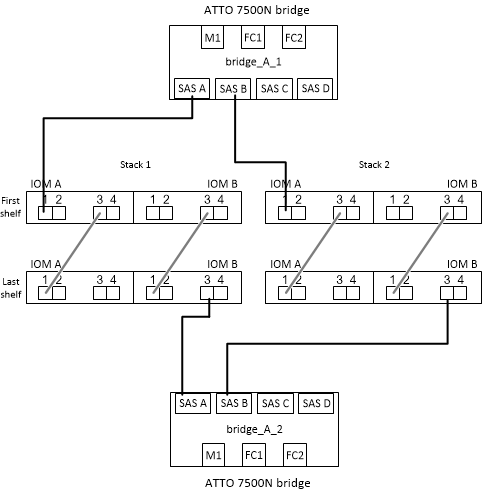
-
Überprüfen Sie die Bridge-Konnektivität und verkabeln Sie die FC-zu-SAS-Brücken mit den Controller-FC-Ports
Sie müssen die Bridges in einer über Bridge verbundenen MetroCluster-Konfiguration mit den Controller-FC-Ports verkabeln.
-
Vergewissern Sie sich, dass jede Bridge alle Festplattenlaufwerke und Festplatten-Shelfs erkennen kann, mit denen die Bridge verbunden ist:
sastargetsDer
sastargetsIn der Befehlsausgabe werden die mit der Bridge verbundenen Geräte (Festplatten und Festplatten-Shelfs) angezeigt. Die Ausgabelinien werden nacheinander nummeriert, sodass Sie die Geräte schnell zählen können.Die folgende Ausgabe zeigt, dass 10 Festplatten angeschlossen sind:
Tgt VendorID ProductID Type SerialNumber 0 NETAPP X410_S15K6288A15 DISK 3QP1CLE300009940UHJV 1 NETAPP X410_S15K6288A15 DISK 3QP1ELF600009940V1BV 2 NETAPP X410_S15K6288A15 DISK 3QP1G3EW00009940U2M0 3 NETAPP X410_S15K6288A15 DISK 3QP1EWMP00009940U1X5 4 NETAPP X410_S15K6288A15 DISK 3QP1FZLE00009940G8YU 5 NETAPP X410_S15K6288A15 DISK 3QP1FZLF00009940TZKZ 6 NETAPP X410_S15K6288A15 DISK 3QP1CEB400009939MGXL 7 NETAPP X410_S15K6288A15 DISK 3QP1G7A900009939FNTT 8 NETAPP X410_S15K6288A15 DISK 3QP1FY0T00009940G8PA 9 NETAPP X410_S15K6288A15 DISK 3QP1FXW600009940VERQ
-
Vergewissern Sie sich, dass die Befehlsausgabe anzeigt, dass die Bridge mit den richtigen Festplatten und Festplatten-Shelfs im Stack verbunden ist.
Wenn die Ausgabe…
Dann…
Das Ist Korrekt
Wiederholen Schritt 1 Für jede verbleibende Brücke.
Nicht richtig
-
Überprüfen Sie, ob die SAS-Kabel lose sind oder korrigieren Sie die SAS-Verkabelung, indem Sie die Platten-Shelves an den Bridges neu verkabeln.
-
Wiederholen Schritt 1 Für jede verbleibende Brücke.
-
-
Verkabeln Sie jede Brücke mit den FC-Ports des Controllers:
-
Verkabeln Sie den FC-Port 1 der Bridge mit einem FC-Port am Controller in „Cluster_A“
-
Verkabeln Sie den FC-Port 2 der Bridge mit einem FC-Port am Controller in „Cluster_B.“
-
Wenn der Controller mit einem FC-Adapter mit vier Ports konfiguriert ist, stellen Sie sicher, dass die Bridges an beiden Enden des Storage-Stacks nicht mit zwei FC-Ports auf demselben ASIC verbunden sind. Beispiel:
-
Port A und Port B teilen sich denselben ASIC.
-
Port c und Port d teilen sich denselben ASIC.
Verbinden Sie in diesem Beispiel FC_Bridge_A_1 mit Port A und FC_Bridge_A2 mit Port c.
-
-
Wenn der Controller mit mehr als einem FC-Adapter konfiguriert ist, verkabeln Sie die Brücken an einem der Enden des Storage Stacks nicht mit demselben Adapter.
In diesem Szenario sollten Sie FC_Bridge_A_1 mit einem integrierten FC-Port verbinden und FC_Bridge_A_2 mit einem FC-Port an einem Adapter in einem Erweiterungssteckplatz verbinden.
-
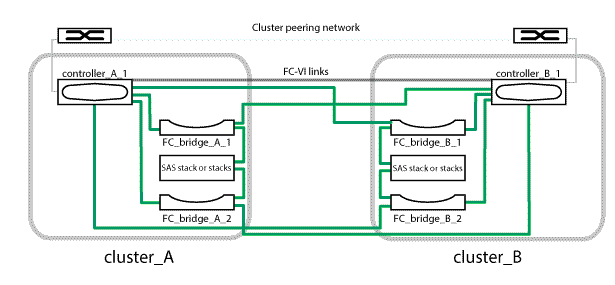
-
-
Wiederholen Schritt 3 An den anderen Brücken bis alle Brücken verkabelt sind.
Sichern oder unsichern Sie die FibreBridge-Brücke
Um potenziell unsichere Ethernet-Protokolle auf einer Bridge einfach zu deaktivieren, können Sie ab ONTAP 9.5 die Bridge sichern. Dadurch werden die Ethernet-Ports der Bridge deaktiviert. Sie können auch den Ethernet-Zugriff erneut aktivieren.
-
Durch das Sichern der Brücke werden Telnet und andere IP-Port-Protokolle und -Dienste (FTP, ExpressNAV, ICMP oder Quicknav) auf der Brücke deaktiviert.
-
Bei diesem Verfahren wird die Out-of-Band-Verwaltung mithilfe der ONTAP-Eingabeaufforderung verwendet, die ab ONTAP 9.5 verfügbar ist.
Sie können die Befehle aus der Bridge-CLI ausgeben, wenn Sie keine Out-of-Band-Verwaltung verwenden.
-
Der
unsecurebridgeMit dem Befehl können die Ethernet-Ports wieder aktiviert werden. -
In ONTAP 9.7 und früher, Ausführen der
securebridgeDurch den Befehl auf der ATTO FibreBridge wird der Bridge-Status auf dem Partner-Cluster möglicherweise nicht korrekt aktualisiert. Führen Sie in diesem Fall den aussecurebridgeBefehl aus dem Partner-Cluster.

|
Ab ONTAP 9.8 beginnt der storage bridge Befehl wird durch ersetzt system bridge. Die folgenden Schritte zeigen das storage bridge Befehl, aber wenn Sie ONTAP 9.8 oder höher ausführen, der system bridge Befehl ist bevorzugt.
|
-
Sichern Sie die Bridge an der ONTAP-Eingabeaufforderung des Clusters mit der Bridge oder unsichern Sie sie.
-
Mit dem folgenden Befehl wird Bridge_A_1 gesichert:
cluster_A> storage bridge run-cli -bridge bridge_A_1 -command securebridge -
Mit dem folgenden Befehl wird Bridge_A_1 aufgehoben:
cluster_A> storage bridge run-cli -bridge bridge_A_1 -command unsecurebridge
-
-
Speichern Sie in der ONTAP-Eingabeaufforderung des Clusters, der die Bridge enthält, die Bridge-Konfiguration:
storage bridge run-cli -bridge <bridge-name> -command saveconfigurationMit dem folgenden Befehl wird Bridge_A_1 gesichert:
cluster_A> storage bridge run-cli -bridge bridge_A_1 -command saveconfiguration -
Starten Sie an der ONTAP-Eingabeaufforderung des Clusters, das die Bridge enthält, die Firmware der Bridge neu:
storage bridge run-cli -bridge <bridge-name> -command firmwarerestartMit dem folgenden Befehl wird Bridge_A_1 gesichert:
cluster_A> storage bridge run-cli -bridge bridge_A_1 -command firmwarerestart


